Hoe pdf-bestanden worden gedecodeerd, worden sommige pdf-bestanden gecodeerd vanwege auteursrechtelijke en veiligheidsoverwegingen. Als het pdf-bestand is gecodeerd en u het wachtwoord niet invoert, kunt u het niet zien, maar het is vervelend om altijd het wachtwoord in te voeren. Dus hoe de gecodeerde PDF-documenten te decoderen? Gebruik SanPDF om ze onmiddellijk te ontgrendelen en weer toegang te krijgen tot uw inhoud.
1.Start het gebruik van onze producten en voer insanpdf.comstartpagina, klik op “Nu downloaden” om de client te downloaden.
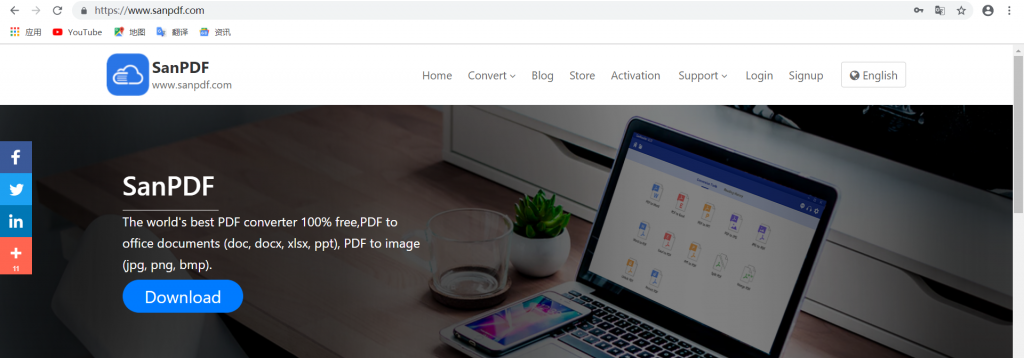
2. Een keer de download is voltooid, start de installatie van de SanPDF-client.
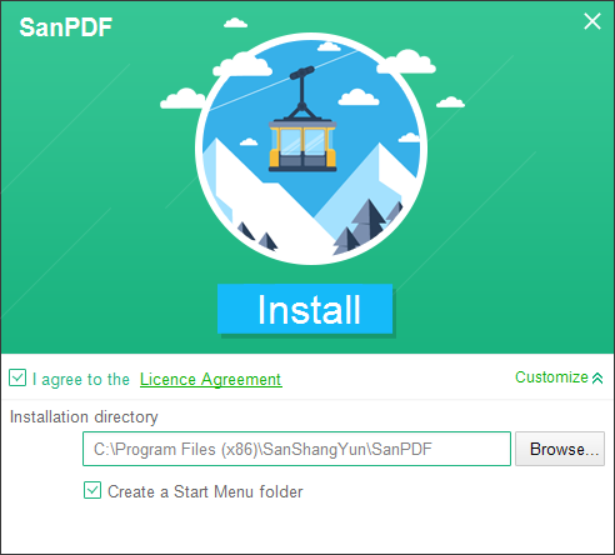
3. Voer in de cliënt.
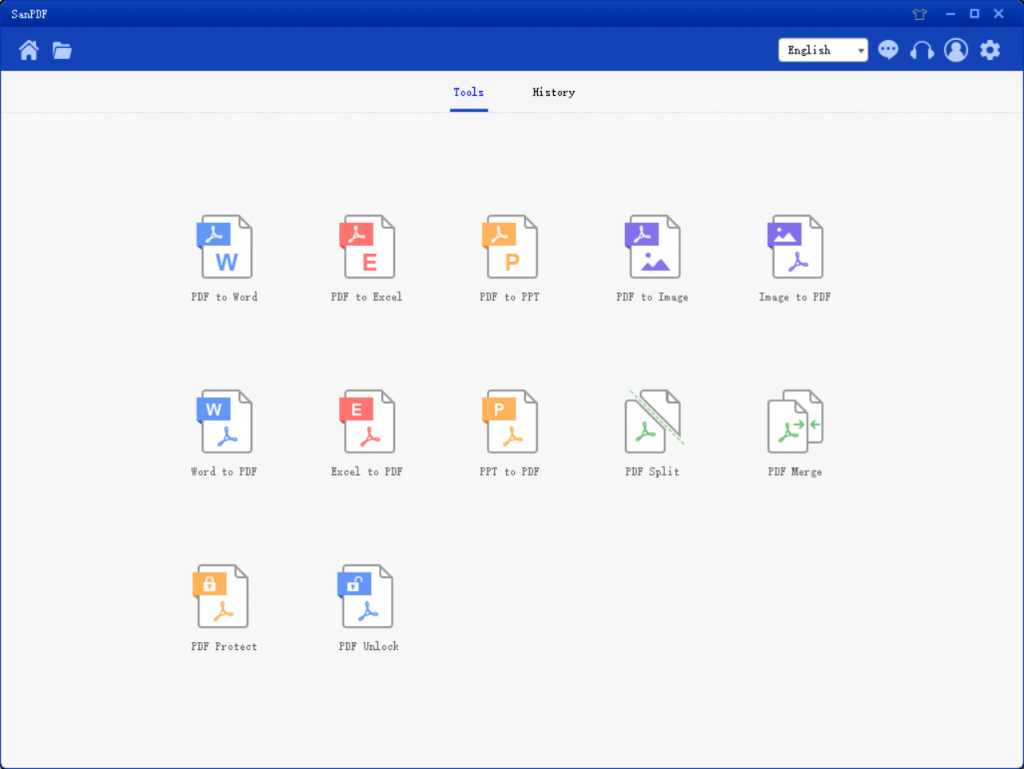
4.Klik op “PDF Unlock”.
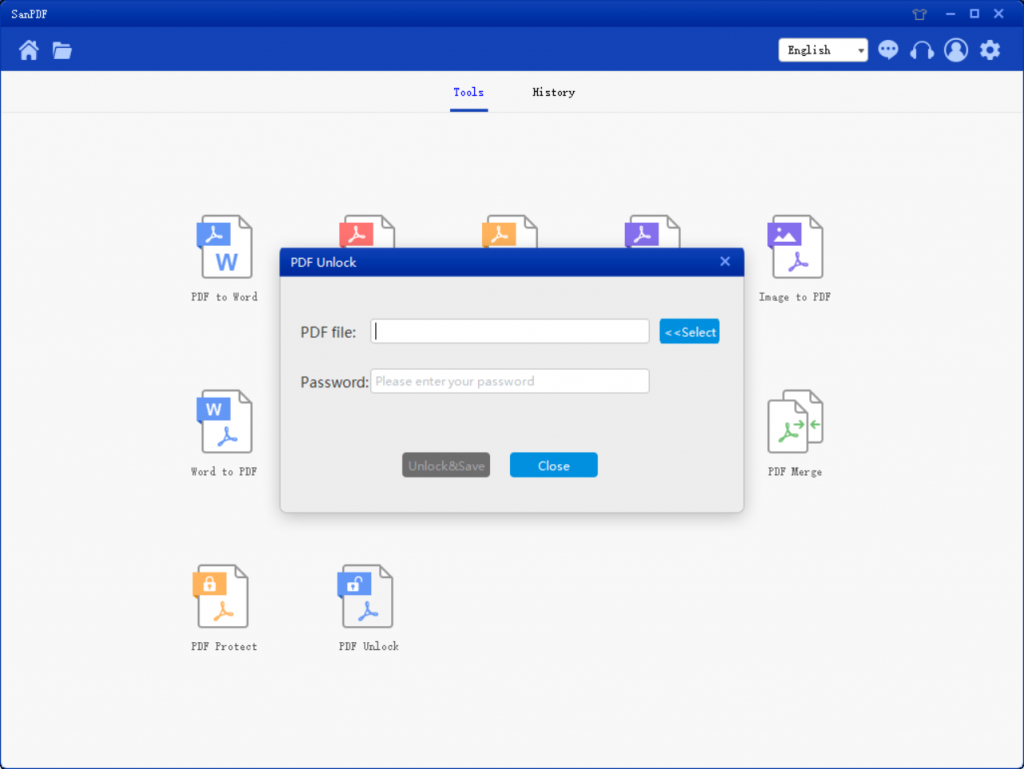
5. Start vervolgens met selecteren het gecodeerde PDF-bestand en voer het decoderingswachtwoord in.
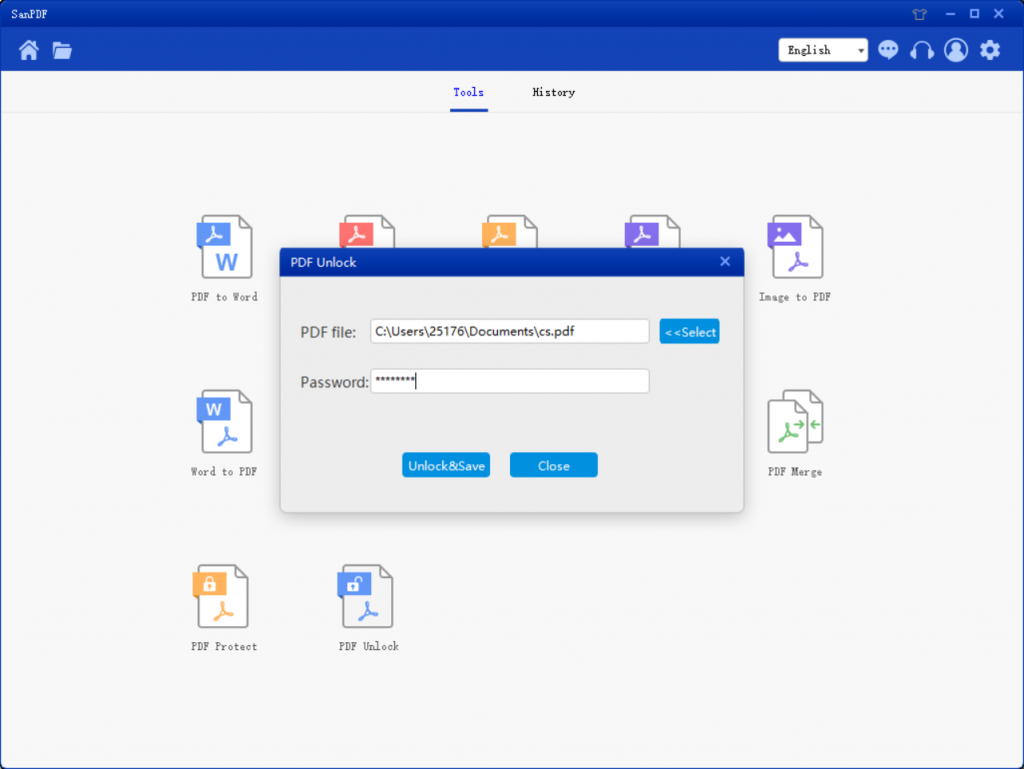
6. Klik “Decoderen en opslaan” om het gedecodeerde PDF-bestand op te slaan.
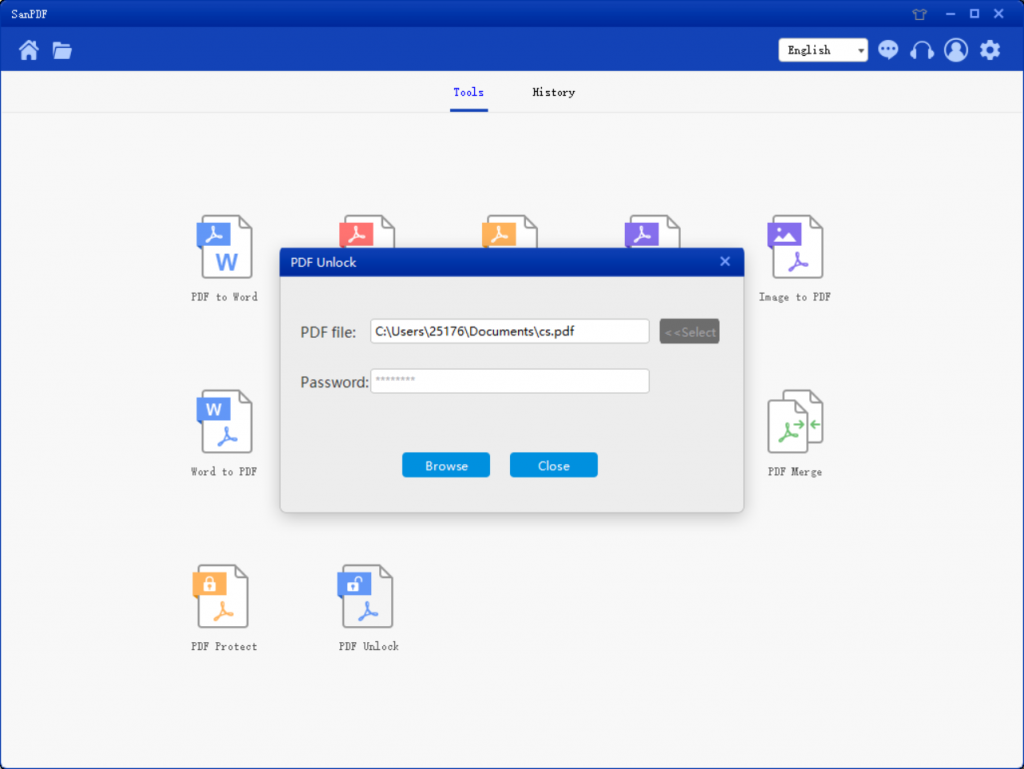
7. Wanneer u bent klaar, klik op “Directory openen” om de gedecodeerde bestanden te bekijken.
Waarom is het een PDF-bestand?
PDF-afbeeldingsbestanden naar PostScript-taalmodel, zowel in wat voor soort printer kan zorgen voor nauwkeurige kleuren en precieze afdrukresultaten die de originele PDF van elk teken, kleur en afbeelding getrouw reproduceren. Dit bestandsformaat is onafhankelijk van het besturingssysteemplatform, dat wil zeggen dat PDF-bestanden gemeenschappelijk zijn voor Windows, Unix en het Mac OS-besturingssysteem van Apple. Deze functie maakt het een ideaal documentformaat voor elektronische documentdistributie en digitale informatieverspreiding op internet. Meer en meer e-boeken, productbeschrijvingen, bedrijfsaankondigingen, netwerkinformatie, e-mail om bestanden in PDF-formaat te gaan gebruiken.
Waarom hebt u SanPDF gekozen om PDF-documenten te decoderen en coderen?
Ondersteuning voor PDF, XPS, DjVu, CHM, Mobi, EPUB eBooks, stripboeken en andere documenten en e-book-formaat.
Sanpdf heeft in totaal 12 PDF-conversietools, je kunt een aantal leuke dingen doen met PDF-bestanden. Het kan niet alleen PDF-bestanden decoderen en coderen, maar biedt ook conversie van PDF- en Office-indeling, PDF- en JPEG-, PNG-, BMP-conversie van afbeeldingsindelingen en functies voor segmentering en samenvoeging van PDF-documenten.
Desktop- en Web-edities zijn altijd en overal beschikbaar om aan uw behoeften te voldoen. Het is handig en comfortabel.
De desktopversie ondersteunt Windows XP / Vista / 7/8/10 en de webversie ondersteunt Windows / Mac / Linux en andere besturingssystemen.
Grafische ontwerpstijl, de bedieningsinterface is eenvoudig en verfrissend.
desktop versie:
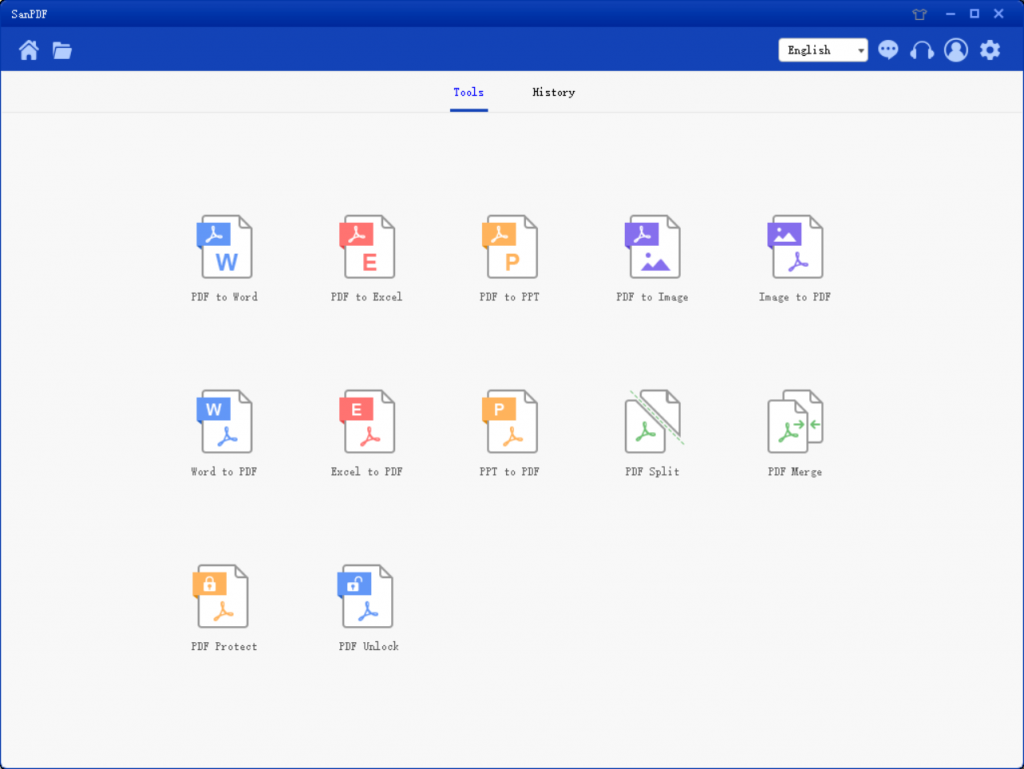
Webversie :
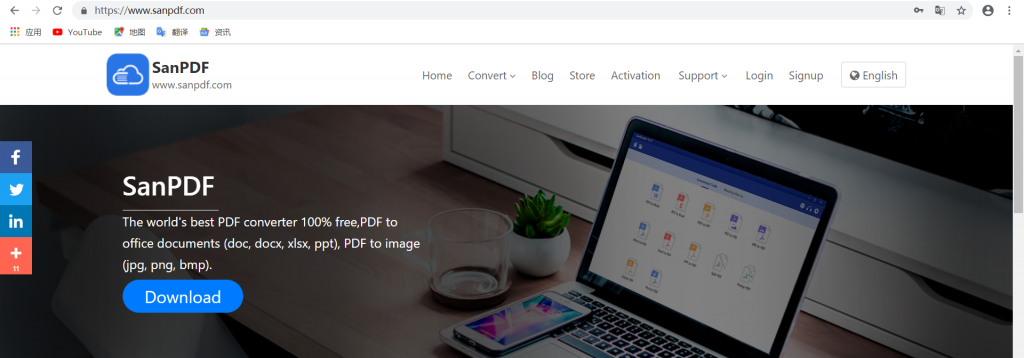
Aangezien er een gedecodeerd PDF-bestand is, wordt er natuurlijk gecodeerd. Tegenwoordig plaatsen de meesten van ons in het informatietijdperk informatie in computers, omdat het vergeleken met transcripties economisch is en geen ruimte in beslag neemt. Omdat het echter een elektronisch bestand is, kan het gemakkelijk door anderen worden gestolen. In het dagelijkse werk moeten we ook aandacht besteden aan de bescherming van belangrijke documenten. Bestanden coderen is een goede methode.
Pdf hoe de codering? Wanneer we een pdf-bestand met belangrijke gegevensinhoud naar andere gebruikers verzenden, om ervoor te zorgen dat anderen de weergave niet mogen openen, kunnen we het pdf-bestand coderen, zodat alleen de persoon die het wachtwoord kent het kan bekijken, en de pdf-bestand is gegarandeerd. de beveiligingsinhoud van de gegevens. Dan het bestand hoe het PDF-formaat te coderen?
1.Start het gebruik van onze producten en voer insanpdf.comstartpagina, klik op “Nu downloaden” om de client te downloaden.
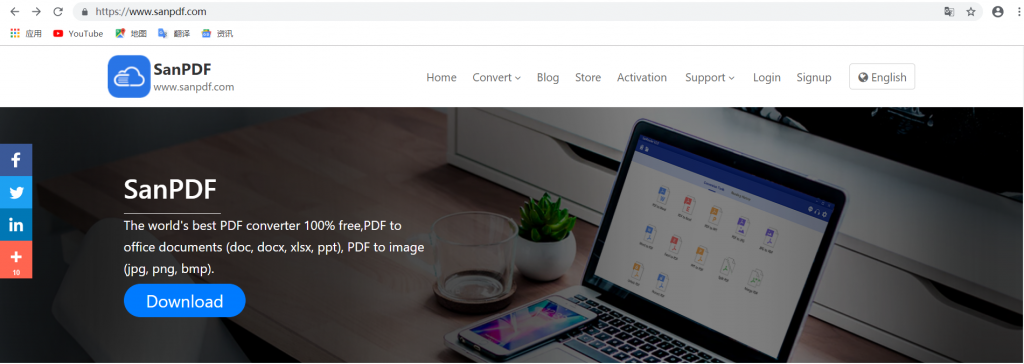
2. Een keer de download is voltooid, start de installatie van de SanPDF-client.
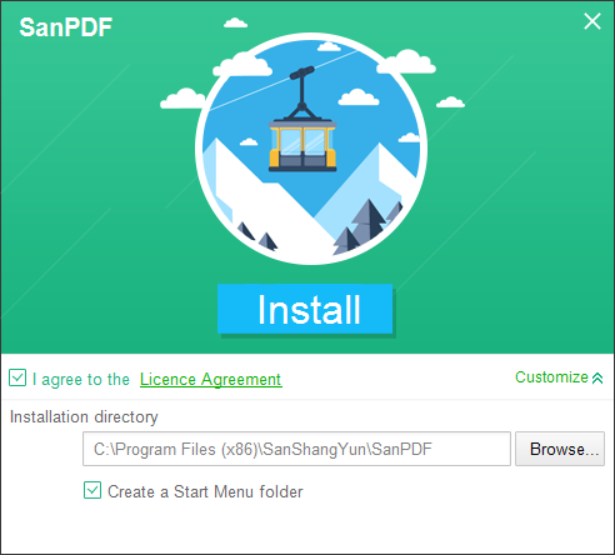
3 Voer de client in.
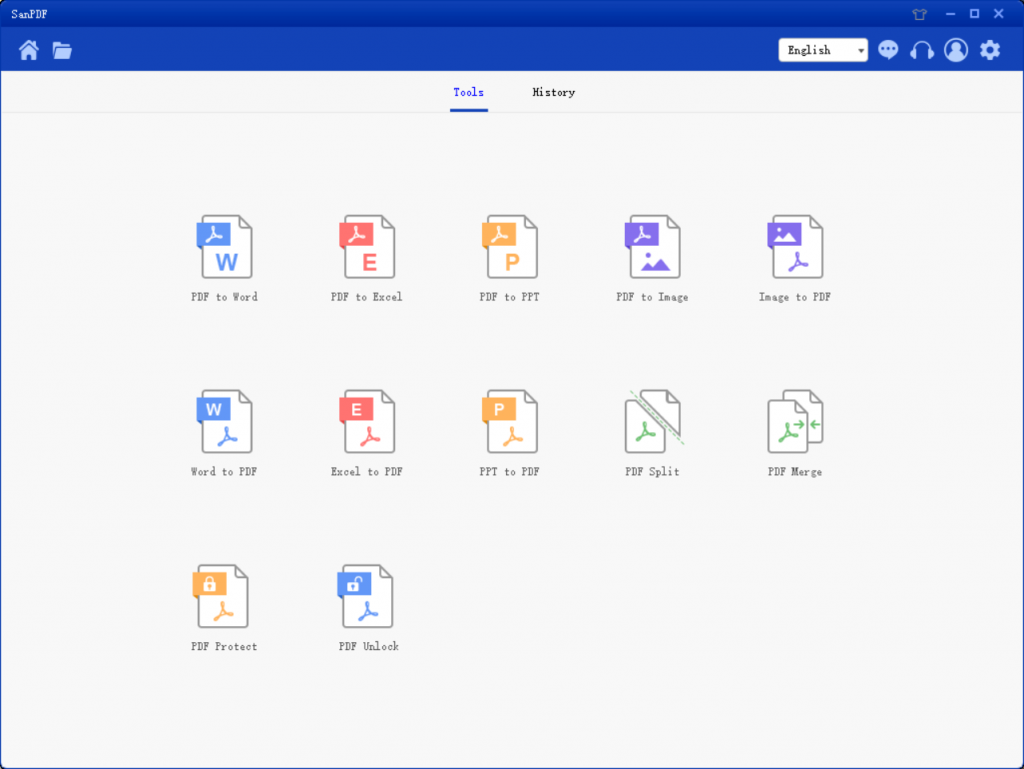
4. Klik op “PDF Protect”.
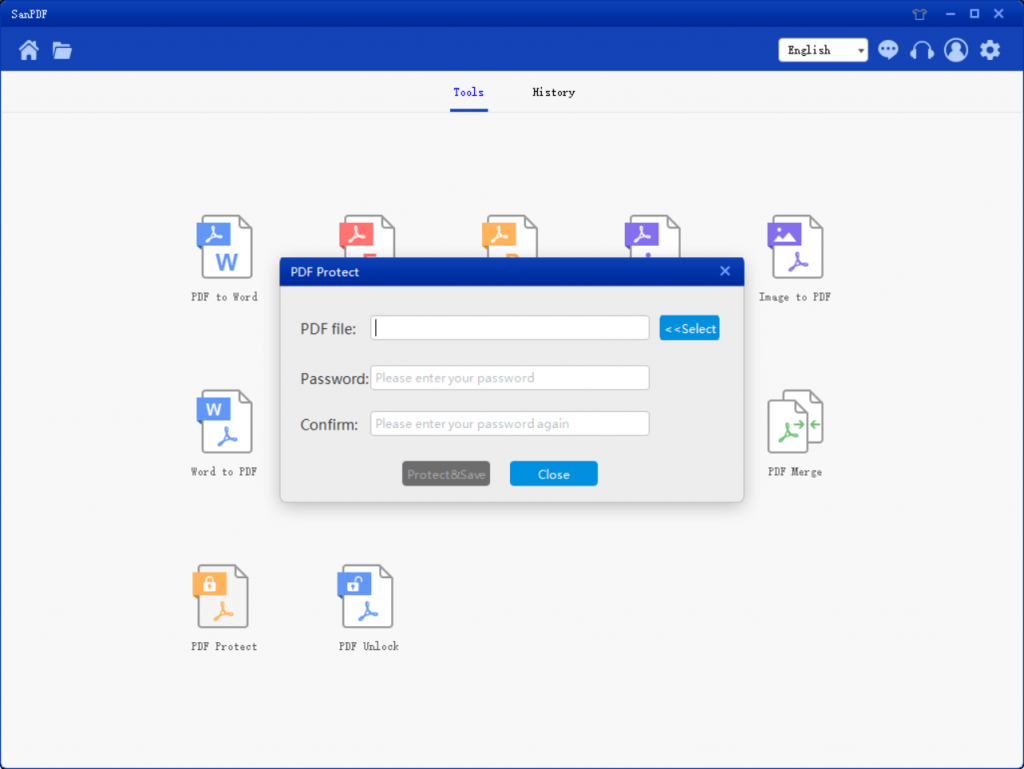
5. Klik “Selecteren”, selecteer het te versleutelen bestand en stel vervolgens het wachtwoord in.
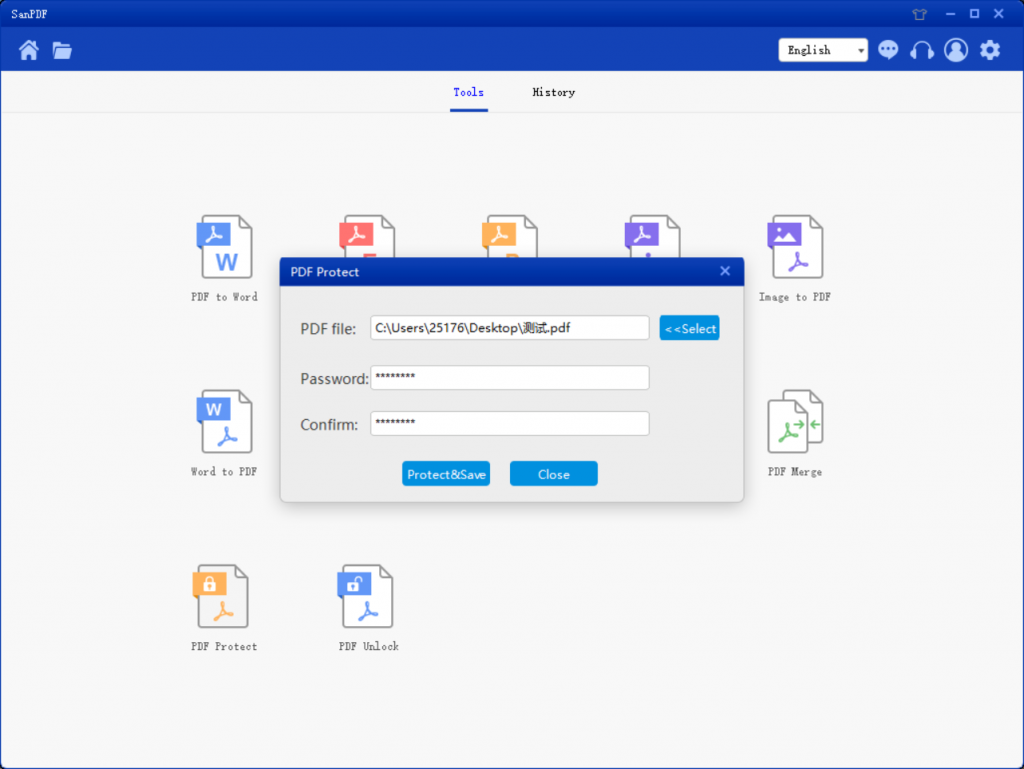
6. Klik “Coderen en opslaan” om het gecodeerde PDF-bestand op te slaan.
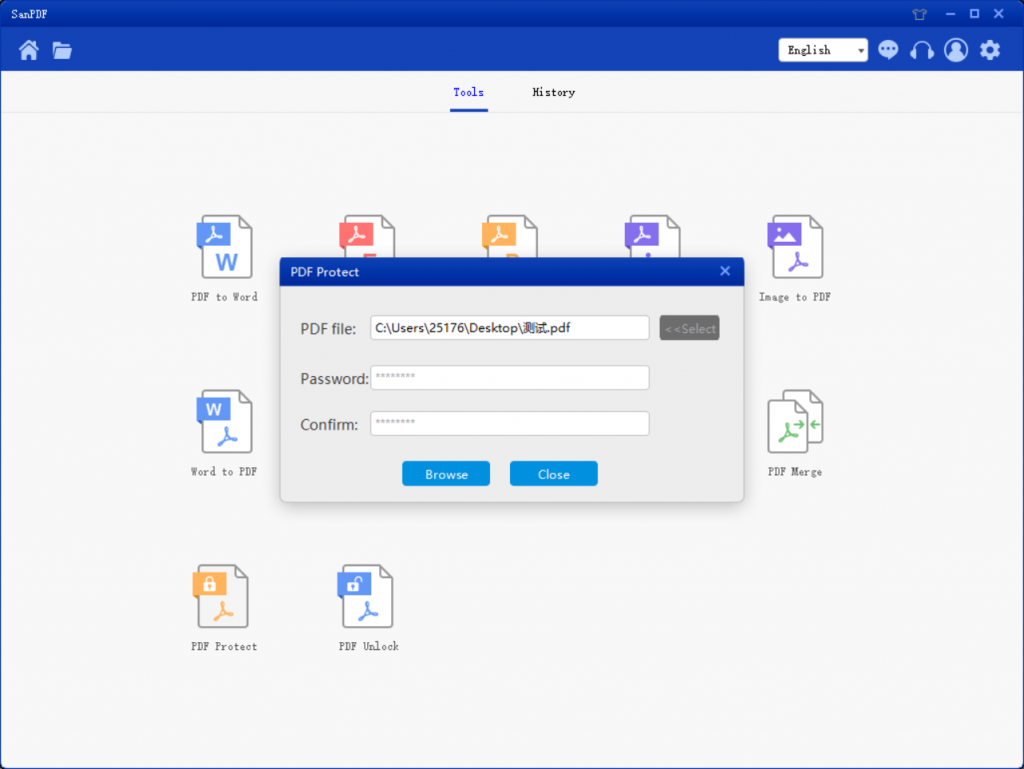
7. Na de codering is voltooid, selecteer “Browse Directory” en voer de wachtwoord om door het gecodeerde bestand te bladeren.
Hoe converteer ik een PDF naar een bestand in een ander formaat via SanPDF?
U kunt dit online of op de desktopversie van SanPDF doen. Als u de online versie van SanPDF wilt gebruiken, kunt u deze bezoekensanpdf.comen vind de juiste documentatie online converter onderaan de pagina. Als u de desktopversie van SanPDF wilt gebruiken, kunt u de desktopversie downloaden van onze website sanpdf.com, die momenteel Windows XP / Vista / 7/8/10 (32 tot 64 bit) besturingssystemen ondersteunt. We raden u ten zeerste aan de desktopversie van de converter te gebruiken, wat een mooie, efficiënte en gemakkelijk te gebruiken documentconvertor is. Wat nog belangrijker is, het heeft veel krachtige functies. Ja, het zal altijd gratis zijn.
Ik kan mijn bestandsconversie niet vinden / Waar zijn mijn bestanden?
Als u uw SanPDF-account en geconverteerde bestanden nog niet hebt geregistreerd met de online converter, downloadt u het geconverteerde bestand onmiddellijk en bewaart u het veilig nadat de conversie is voltooid. Zodra de conversiepagina is gesloten, kunt u het geconverteerde bestand niet meer downloaden. Als u zich al hebt aangemeld voor een SanPDF-account, kunt u zich binnen 24 uur na de conversie aanmelden bij uw account, het geconverteerde bestand vinden in de lijst met conversiegeschiedenis en downloaden. Houd er rekening mee dat! Om de veiligheid van uw bestanden te garanderen, verwijderen de servers van SanPDF automatisch en permanent geconverteerde bestanden na 24 uur. Zorg er daarom voor dat u deze zo snel mogelijk na de conversie downloadt en bewaart.
Gebruik bereik:
Smallpdf ontworpen om PDF-bestanden zo naadloos mogelijk samen te voegen. Daarom kunt u elk besturingssysteem samenvoegen, inclusief Mac, Windows en Linux.
Inclusief een webbrowser, als u de Edge, Firefox, Safari of Chrome gebruikt, maakt het niet uit. Zolang u verbonden bent met internet, kunt u Smallpdf gebruiken.
begrenzing:
Niet-geregistreerde gebruikers hebben 10 conversies, alleen 2MB-bestanden kunnen tegelijkertijd worden geconverteerd en de tijdslimiet is twee uur. Als u meerdere pdf’s zonder beperkingen wilt verwerken, bekijk dan onzeop te slaan, waarmee deze functie en vele andere machtigingen worden ingeschakeld.
veiligheid:
We respecteren het recht op privacy. Na de bestandsconversie gedurende 24 uur worden ze nooit meer van onze servers verwijderd. Lees onze voor meer informatieprivacybeleid.
Wat je ook wilt, SanPDF heeft meerdere leesformaten.
Ondersteuning van PDF, XPS, DjVu, CHM, Amazon e-book Mobi, EPUB e-books, stripboeken en andere documenten en e-bookformaten.
Vanaf nu hoeft u geen verschillende e-book readers op uw computer te installeren, SanPDF kan aan uw behoeften voldoen.
SanPDF helpt u efficiënter te werken, meer tijd te besparen en u een kleurrijk leven.